
Grundläggande pekskärmsgester för Pages på iPhone
Gester är viktiga att kunna när du använder Pages på en iPhone. Det här är de gester som du måste känna till:
Tryck
Tryck snabbt och bestämt ned ett finger på skärmen och lyft sedan på fingret. Använd denna gest till att markera ett objekt eller aktivera en knapp.
Obs! Om objektet är textbundet måste du trycka snabbt två gånger för att markera det.
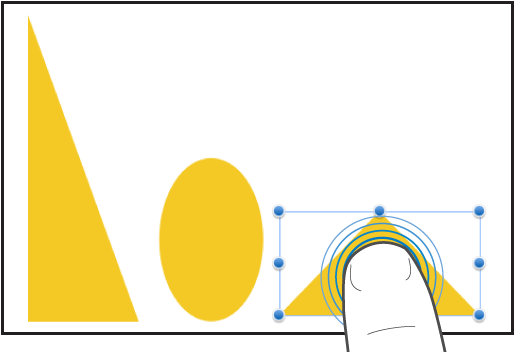
Rulla, svep, dra snabbt
Dra ett finger upp eller ned eller från sida till sida, till exempel för att visa objekt utanför skärmens kanter eller för att visa fler alternativ i en lista. Rulla snabbt genom att svepa eller snabbt dra ett finger över skärmen.
Rulla genom sidorna i dokumentet genom att svepa eller dra snabbt uppåt eller nedåt.
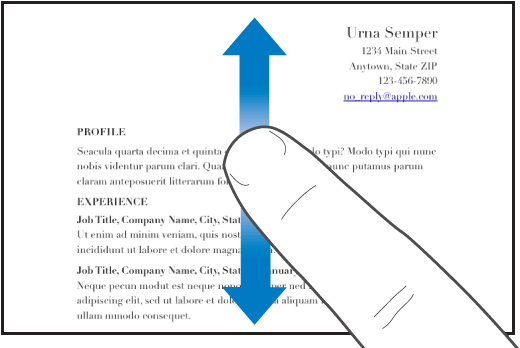
Dra
Du kan dra för att flytta eller ändra storlek på ett objekt eller ett markerat intervall.
Om du vill flytta ett objekt håller du på objektet och drar det sedan dit du vill ha det. Om du vill ändra storlek på ett objekt trycker du på det, håller på ett av markeringshandtagen och drar sedan för att ändra storlek.
Obs! Om objektet är textbundet måste du trycka snabbt två gånger för att markera det.
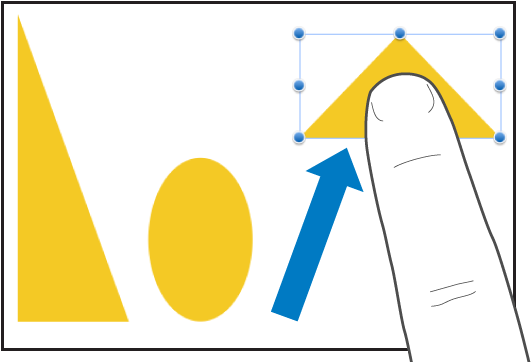
Markera flera objekt
Markera flera objekt genom att göra något av följande:
Håll på ett objekt på skärmen och tryck sedan på andra objekt med ett annat finger. Använd båda händerna om det blir enklare.
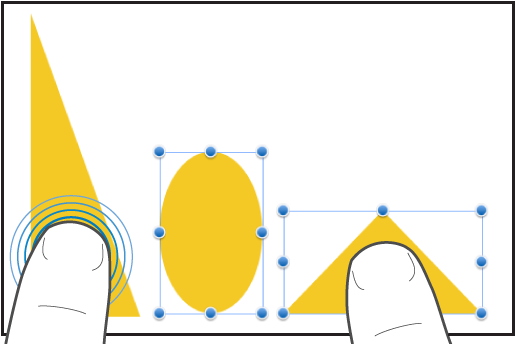
Håll på ett tomt område på skärmen och dra sedan rutan som visas runt de objekt som du vill markera.

Obs! Det går bara att markera och redigera ett objekt i taget när du arbetar med textbundna objekt.
Dra isär fingrarna för att zooma in
Placera två fingrar på skärmen och sära på dem. Skärmen zoomas då in så att du får se objekten på skärmen i närbild. Dra isär snabbt så ökar sidans storlek till 200 procent. Om du vill ha en storlek som är mitt emellan drar du isär långsammare. En indikator visar den aktuella förstoringsgraden.
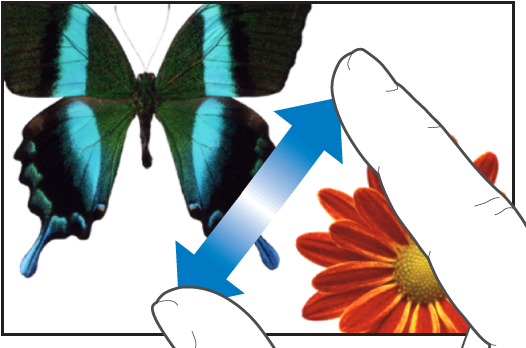
Nyp ihop för att zooma ut
Placera två fingrar på skärmen och för dem mot varandra. Skärmen zoomas då ut så att du ser fler objekt på skärmen. Nyp snabbt ihop om du vill göra sidan mindre direkt. En indikator visar den aktuella förstoringsgraden.
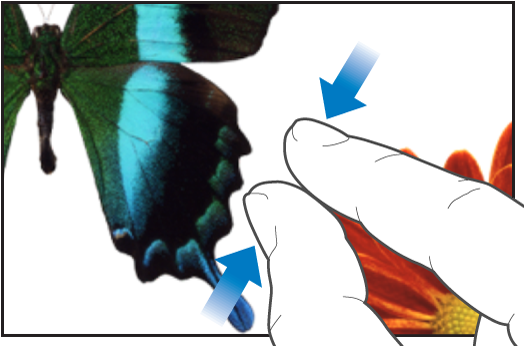
Hjälpmedel
I Använda VoiceOver till att skapa ett Pages-dokument och i kapitlet Hjälpmedel i användarhandboken för enheten kan du läsa om hur du använder VoiceOver och andra hjälpmedel.